
सिस्टमशी कनेक्ट केलेल्या कोणत्याही डिव्हाइसेसच्या सामान्य ऑपरेशनसाठी, विशेष प्रोग्राम आवश्यक आहेत - ड्राइव्हर्स. काही प्रकरणांमध्ये, आवश्यक फाइल्स आधीपासूनच पीसीवर उपलब्ध आहेत आणि कधीकधी त्यांना स्वत: ची शोध आणि स्थापित करणे आवश्यक आहे. पुढे, आम्ही कॅनन एमपी 230 प्रिंटरसाठी या प्रक्रियेचे वर्णन करतो.
कॅनन एमपी 230 ड्राइव्हर डाउनलोड आणि इन्स्टॉल करणे
या प्रिंटर मॉडेलसाठी सॉफ्टवेअर डाउनलोड आणि इन्स्टॉल करण्याच्या पद्धती अनेक आहेत. ही एक पूर्णपणे मॅन्युअल प्रक्रिया आहे, ज्यात अधिकृत उत्पादकाच्या अधिकृत वेबसाइटवर तसेच सहाय्यक टूल्सचा वापर करून अर्ध स्वयंचलित इंस्टॉलेशन समाविष्ट आहे - प्रोग्राम किंवा अंगभूत साधने. दुसरा पर्याय आहे - इंटरनेटवरील फायलींसाठी इक्विपमेंट आइडेंटिफायरवर शोधा.पद्धत 1: निर्मात्याची अधिकृत साइट
अधिकृत वेब पृष्ठांवर, आम्ही आमच्या मॉडेल ड्राइव्हर्ससाठी योग्य सर्व पर्याय शोधू शकतो. या प्रकरणात, पॅकेजेसमधील फरक असलेल्या प्रणालीचे डिस्चार्ज समाविष्ट असते ज्यामध्ये त्यांनी सॉफ्टवेअरच्या नियुक्तीमध्ये तसेच सॉफ्टवेअरच्या नियुक्तीमध्ये असणे आवश्यक आहे.
अधिकृत पृष्ठ कॅनन
- उपरोक्त दुवा क्लिक करून, आम्हाला आमच्या प्रिंटरसाठी ड्राइव्हर्सची सूची दिसेल. ते येथे दोन आहेत. प्रथम एक मूलभूत आहे, ज्याशिवाय डिव्हाइस पूर्णपणे कार्य करणार नाही. दुसरा वापरून, 16 बिट्सच्या खोलीत आणि एक्सपीएस स्वरूपनासाठी समर्थन (समान पीडीएफ, परंतु मायक्रोसॉफ्टकडून) समर्थन.

- प्रथम, आम्हाला मूलभूत पॅकेज (एमपी ड्राइव्हर) आवश्यक आहे. स्त्रोत आपोआप परिभाषित नसल्यास ड्रॉप-डाउन सूचीमध्ये स्थापित केलेल्या ऑपरेटिंग सिस्टमची आवृत्ती आणि ऑपरेटिंग सिस्टमचे डिस्चार्ज निवडा.
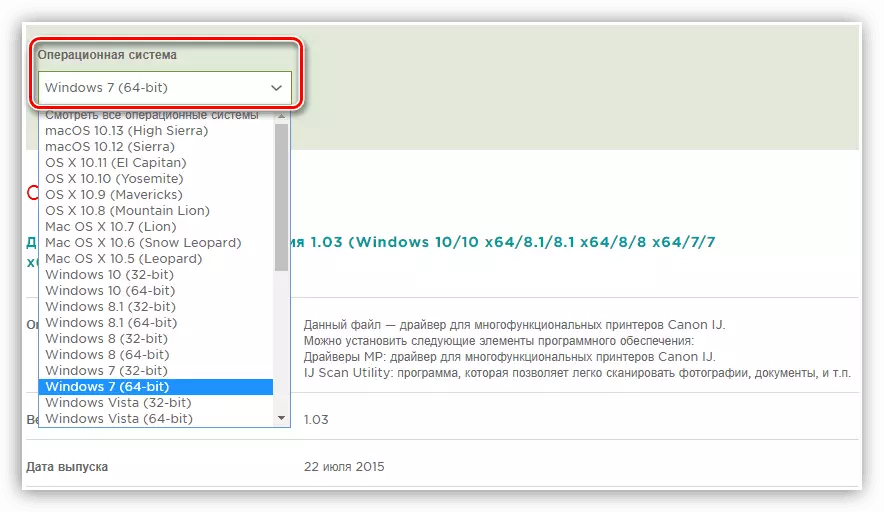
- खाली स्क्रोल करा आणि "डाउनलोड" बटण दाबा. पॅकेजेस गोंधळ करू नका.
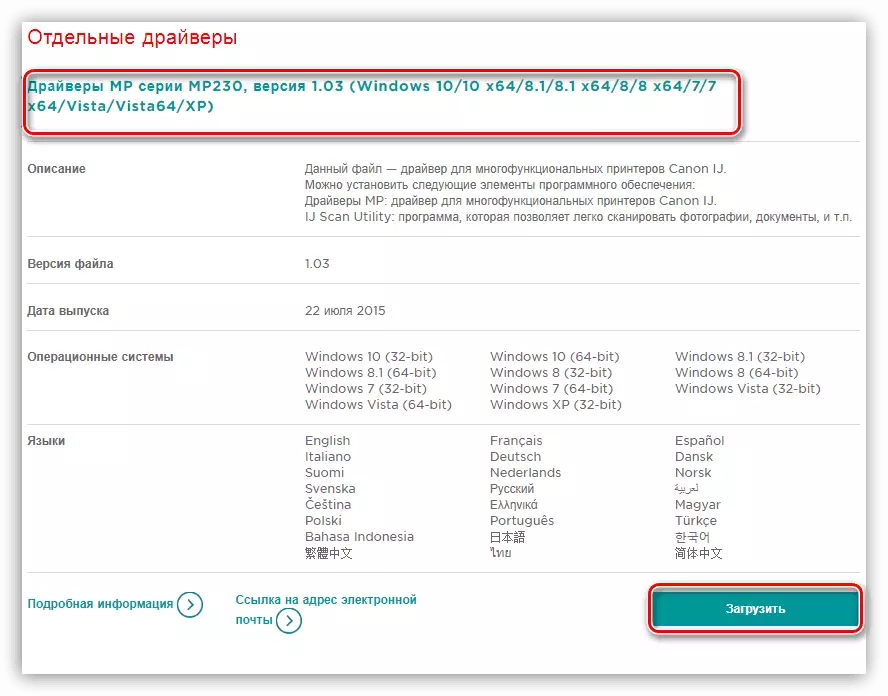
- पॉप-अप विंडोमध्ये कंपनी कॅननच्या नकारासाठी काळजीपूर्वक वाचा. आम्ही अटींशी सहमत आहे.
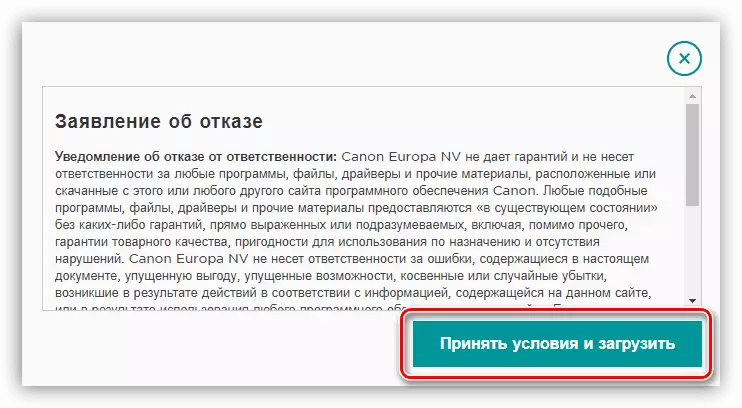
- खालील खिडकीमध्ये सध्या वापरलेल्या ब्राउझरवर डाउनलोड केलेली फाइल शोधण्यासाठी एक लहान सूचना समाविष्ट आहे. माहितीचा अभ्यास केल्यानंतर, हे बंद करणे आवश्यक आहे, त्यानंतर लोड सुरू होईल.

- इंस्टॉलर डाउनलोड केल्यानंतर ते लॉन्च करणे आवश्यक आहे. संभाव्य त्रुटी टाळण्यासाठी प्रशासकाद्वारे आपल्याला हे करण्याची आवश्यकता आहे.
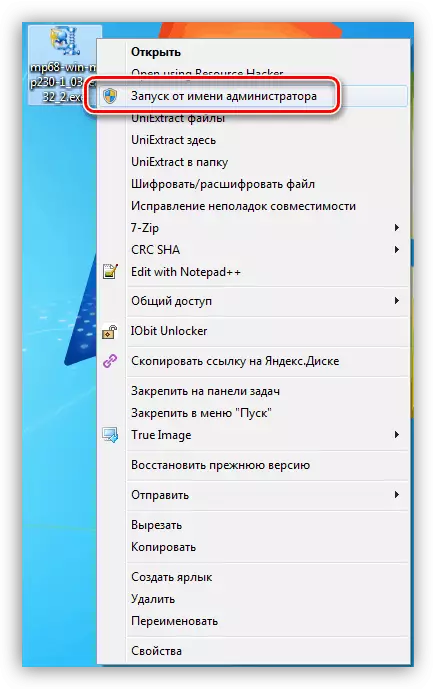
- पुढे फाइल्स अनपॅकिंग प्रक्रियेचे अनुसरण करेल.

- स्वागत विंडोमध्ये, आम्ही प्रदान केलेल्या माहितीसह आणि "पुढील" वर क्लिक करतो.
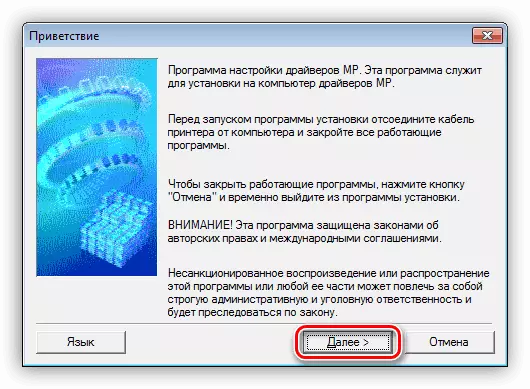
- आम्ही परवाना कराराच्या अटींशी सहमत आहोत.
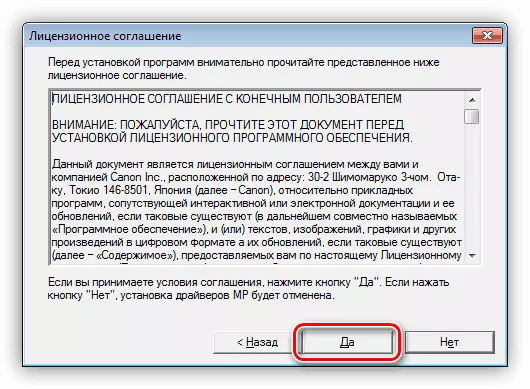
- थोड्या प्रतिष्ठापन प्रक्रियेनंतर, आपल्याला प्रिंटरला पीसीवर कनेक्ट करणे आवश्यक आहे (अद्याप कनेक्ट केलेले नसल्यास) आणि सिस्टम त्यास ओळखत नाही तोपर्यंत प्रतीक्षा करा. खिडकी होईल तितक्या लवकर बंद होईल.

बेस ड्रायव्हरची ही स्थापना पूर्ण झाली. आपल्याला अतिरिक्त प्रिंटर क्षमता वापरण्याची आवश्यकता असल्यास, आम्ही दुसर्या पॅकेजसह प्रक्रिया पुन्हा करतो.
पद्धत 2: तृतीय पक्ष कार्यक्रम
तृतीय पक्षांच्या कार्यक्रमांतर्गत, आम्हाला एक विशेष सॉफ्टवेअर आहे जो आपल्याला ऑनलाइन किंवा ऑफलाइन मोडमध्ये आवश्यक ड्राइव्हर्स शोध आणि स्थापित करण्याची परवानगी देतो. सर्वात सोयीस्कर साधने एक ड्राइव्हरपॅक सोल्यूशन आहे.निष्कर्ष
या लेखात, आम्ही कॅनन एमपी 230 प्रिंटरसाठी ड्राइव्हर्स शोधण्यासाठी आणि स्थापित करण्यासाठी सर्व संभाव्य पर्यायांचे नेतृत्व केले आहे. या ऑपरेशनमध्ये काहीही अवघड नाही, जेव्हा ऑपरेटिंग सिस्टमचे पॅकेजेस आणि संस्करण निवडले जाते तेव्हा मुख्य गोष्ट सावधगिरी बाळगणे आवश्यक आहे, आणि सिस्टम साधने वापरताना, डिव्हाइस मॉडेल गोंधळात टाकू नका.
